Chỉnh độ sáng màn hình Win 10 là thao tác đơn giản nhưng lại cực kỳ quan trọng, giúp bạn tránh tình trạng màn hình quá sáng gây chói mắt hoặc quá tối khiến khó quan sát. Việc điều chỉnh độ sáng hợp lý không chỉ bảo vệ thị lực, tiết kiệm pin mà còn mang đến trải nghiệm sử dụng dễ chịu hơn. Vậy đâu là cách tăng giảm độ sáng nhanh chóng và hiệu quả? Hãy cùng Phong Vũ Tech News khám phá ngay những cách chỉnh độ sáng màn hình Win 10 hiệu quả trong bài viết dưới đây!
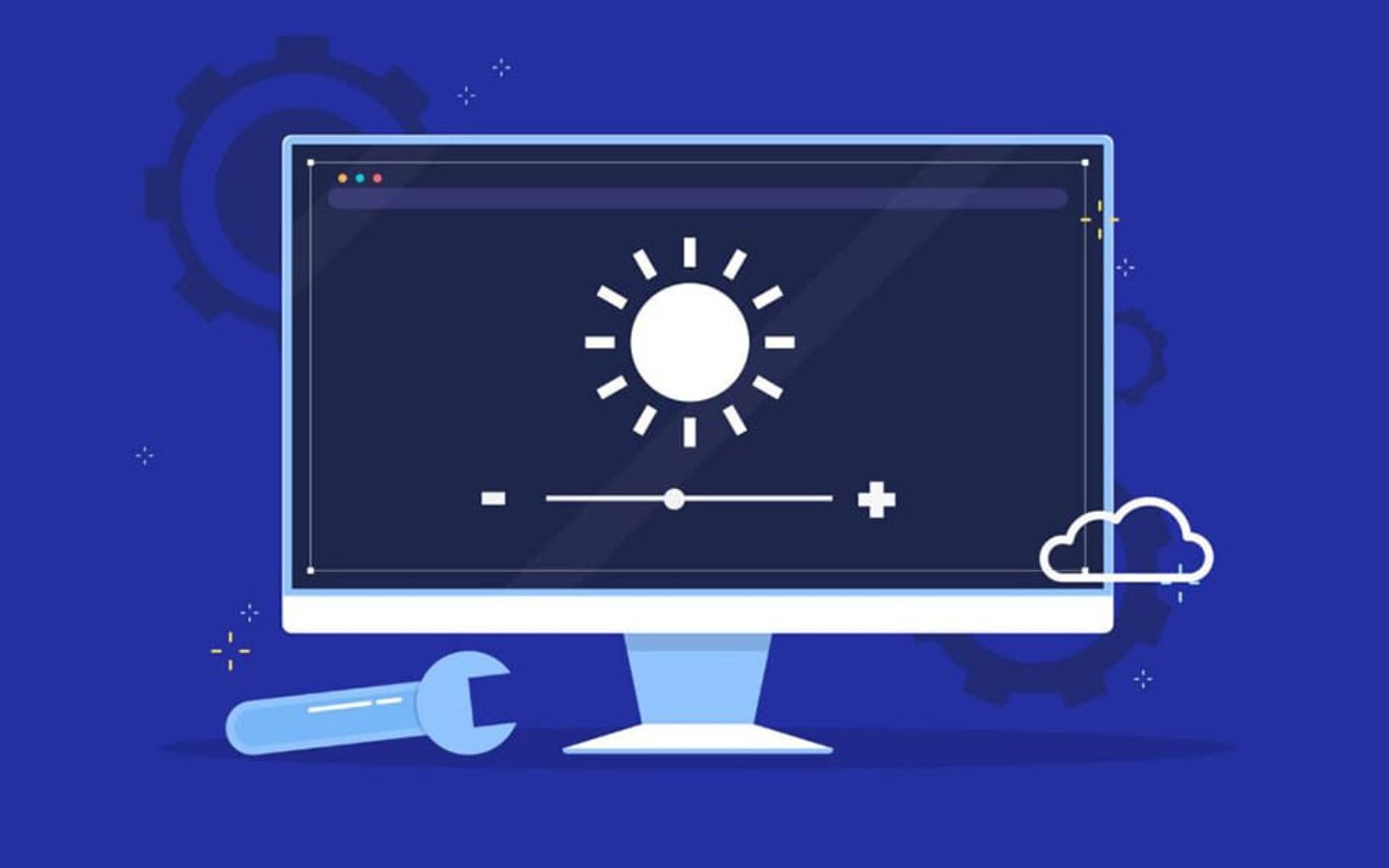
I. Chỉnh độ sáng màn hình Win 10 bằng phím tắt trên bàn phím
Trên mỗi dòng laptop, phím tắt điều chỉnh độ sáng màn hình có thể được bố trí khác nhau. Thông thường, bạn sẽ tìm thấy chúng ở hàng phím chức năng (F1 – F12) hoặc trên cụm phím mũi tên, với biểu tượng quen thuộc hình mặt trời hoặc bóng đèn.
Chẳng hạn, trên laptop Dell, phím điều chỉnh sáng tối thường là F11 và F12; trong khi với ASUS, đó lại là F5 và F6. Để nhận biết chính xác, bạn chỉ cần nhìn vào ký hiệu: biểu tượng kèm dấu (-) để giảm độ sáng và dấu (+) để tăng độ sáng. Khi thao tác, bạn có thể nhấn trực tiếp hoặc kết hợp với phím Fn để điều chỉnh linh hoạt.
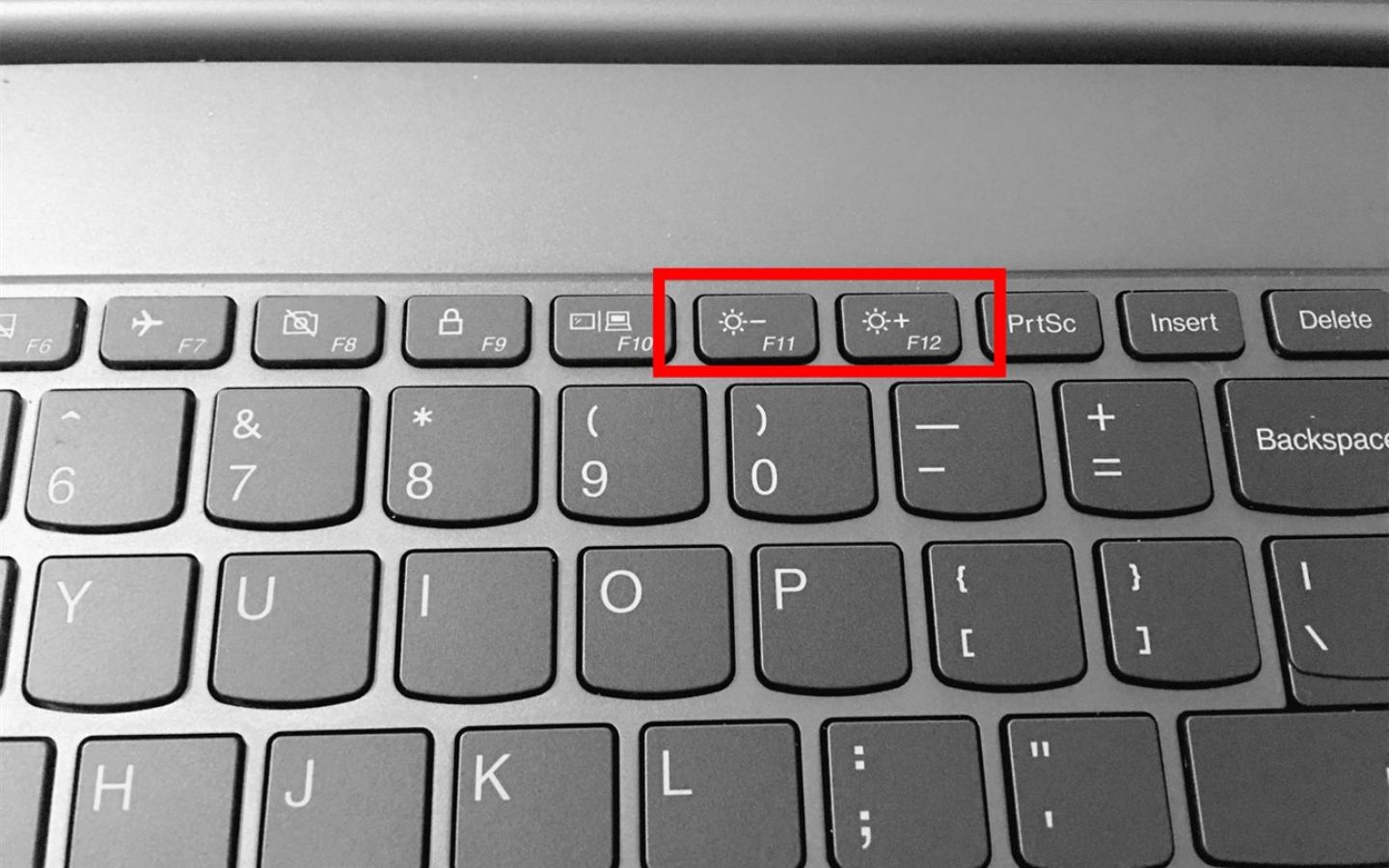
Mỗi hãng laptop sẽ có cách bố trí phím tắt khác nhau, vì vậy bạn có thể tham khảo bảng dưới đây để biết chính xác tổ hợp phím tăng giảm độ sáng trên từng dòng máy thông dụng:
- HP: Fn + F2 (Giảm) / Fn + F3 (Tăng)
- Dell: Fn + F11 (Giảm) / Fn + F12 (Tăng)
- ASUS: Fn + F5 (Giảm) / Fn + F6 (Tăng)
- Lenovo: Fn + End (Giảm) / Fn + Home (Tăng)
- Acer: Fn + F9 (Giảm) / Fn + F10 (Tăng)
Nếu bạn đang tìm kiếm một màn hình mới có độ sáng hiển thị tốt, màu sắc chuẩn xác và hỗ trợ nhiều công nghệ bảo vệ mắt, tham khảo ngay các mẫu màn hình bán chạy tại Phong Vũ để chọn cho mình thiết bị phù hợp nhất!
II. Tăng giảm độ sáng qua Cài đặt trong Windows 10
Một trong những cách cơ bản và dễ thực hiện nhất để chỉnh độ sáng màn hình Win 10 là thông qua mục Cài đặt (Settings). Phương pháp này phù hợp cho cả laptop và PC có màn hình hỗ trợ điều chỉnh độ sáng. Các bước thực hiện:
Bước 1: Nhấn phím Windows và chọn Settings. Bạn có thể mở nhanh Settings bằng tổ hợp phím Windows + I.
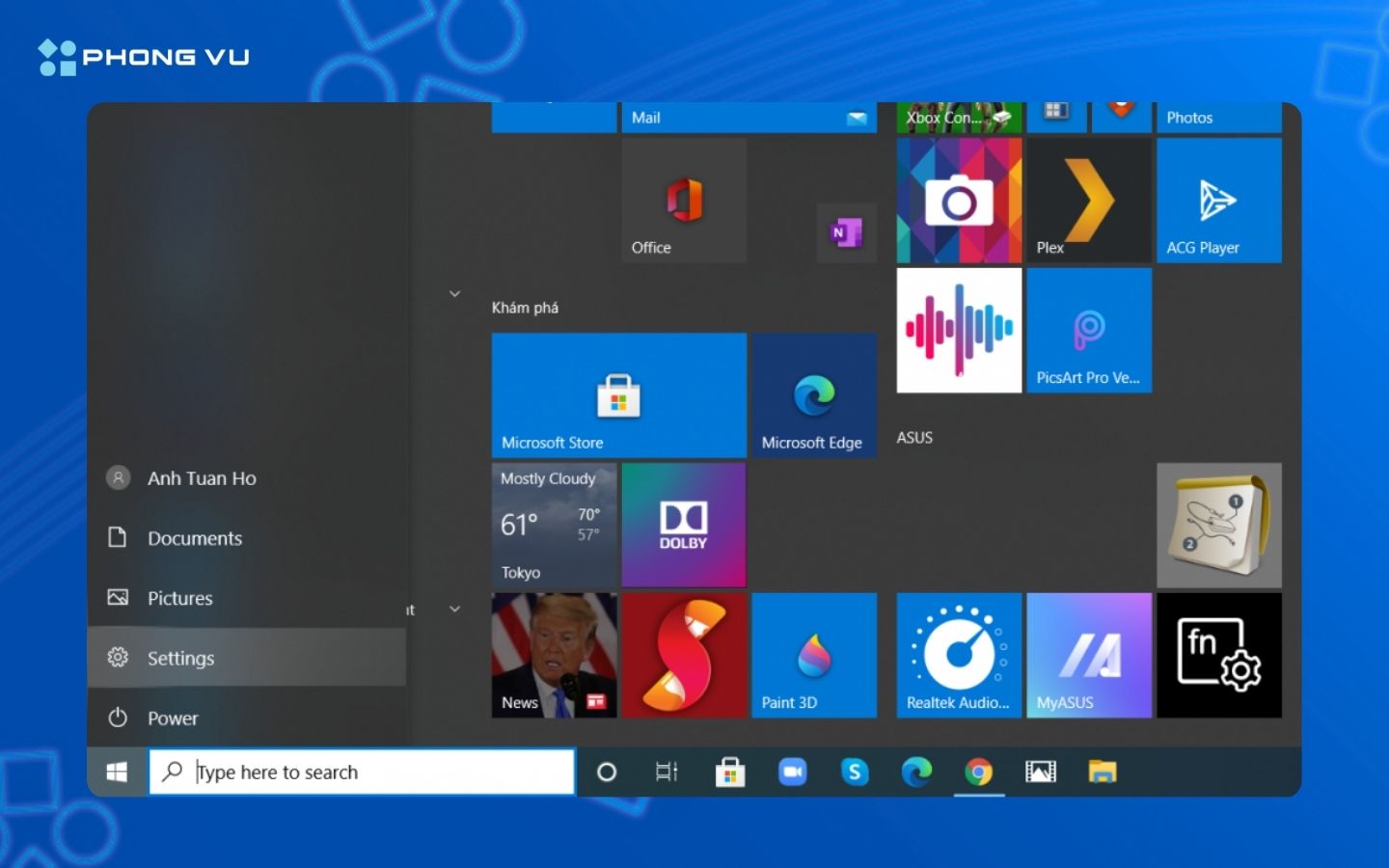
Bước 2: Trong cửa sổ Settings, chọn mục System.
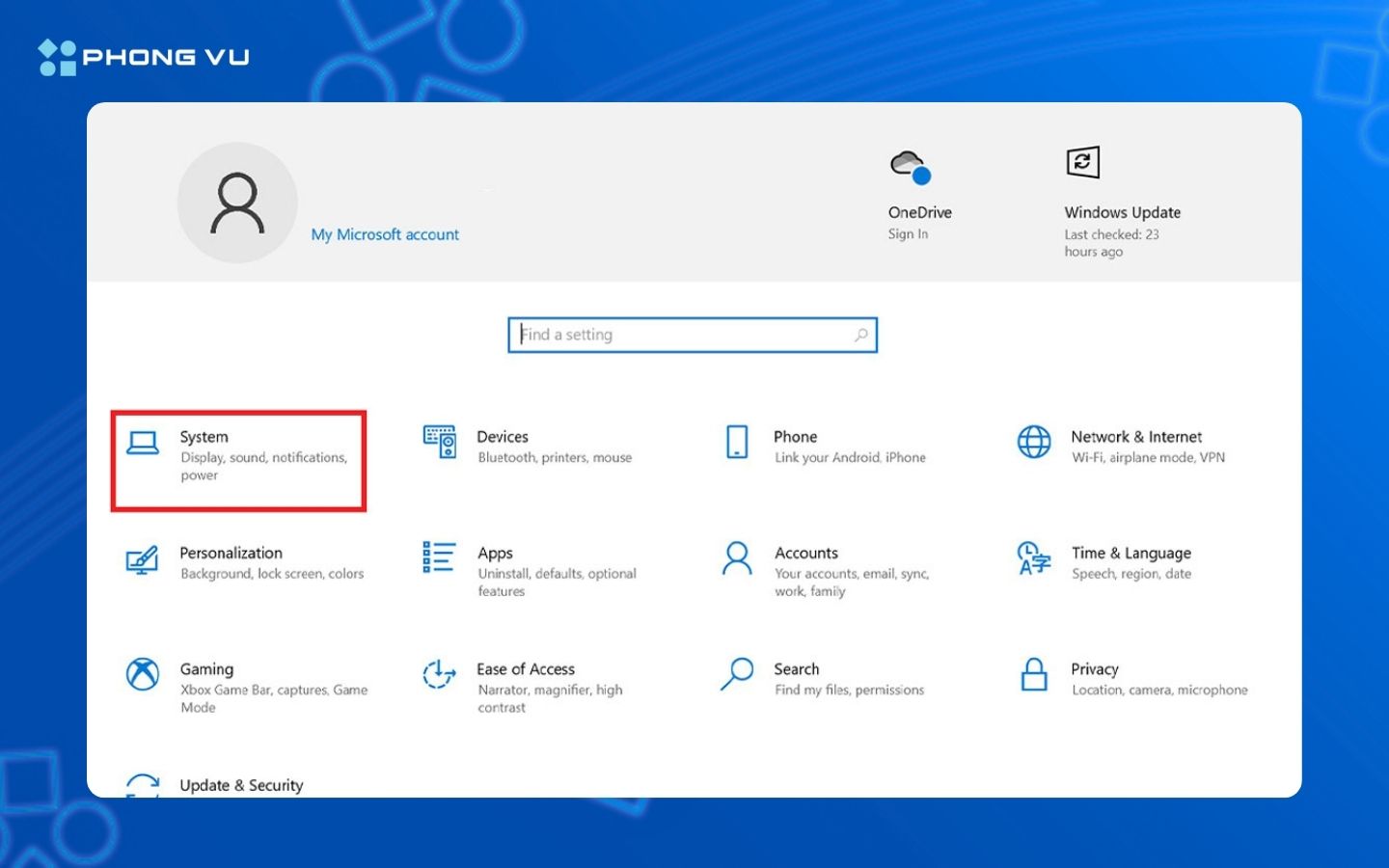
Bước 3: Nhấn vào tab Display. Tại đây, bạn sẽ thấy tùy chọn Change brightness kèm theo thanh trượt. Chỉ cần kéo sang trái để giảm hoặc sang phải để tăng độ sáng màn hình.
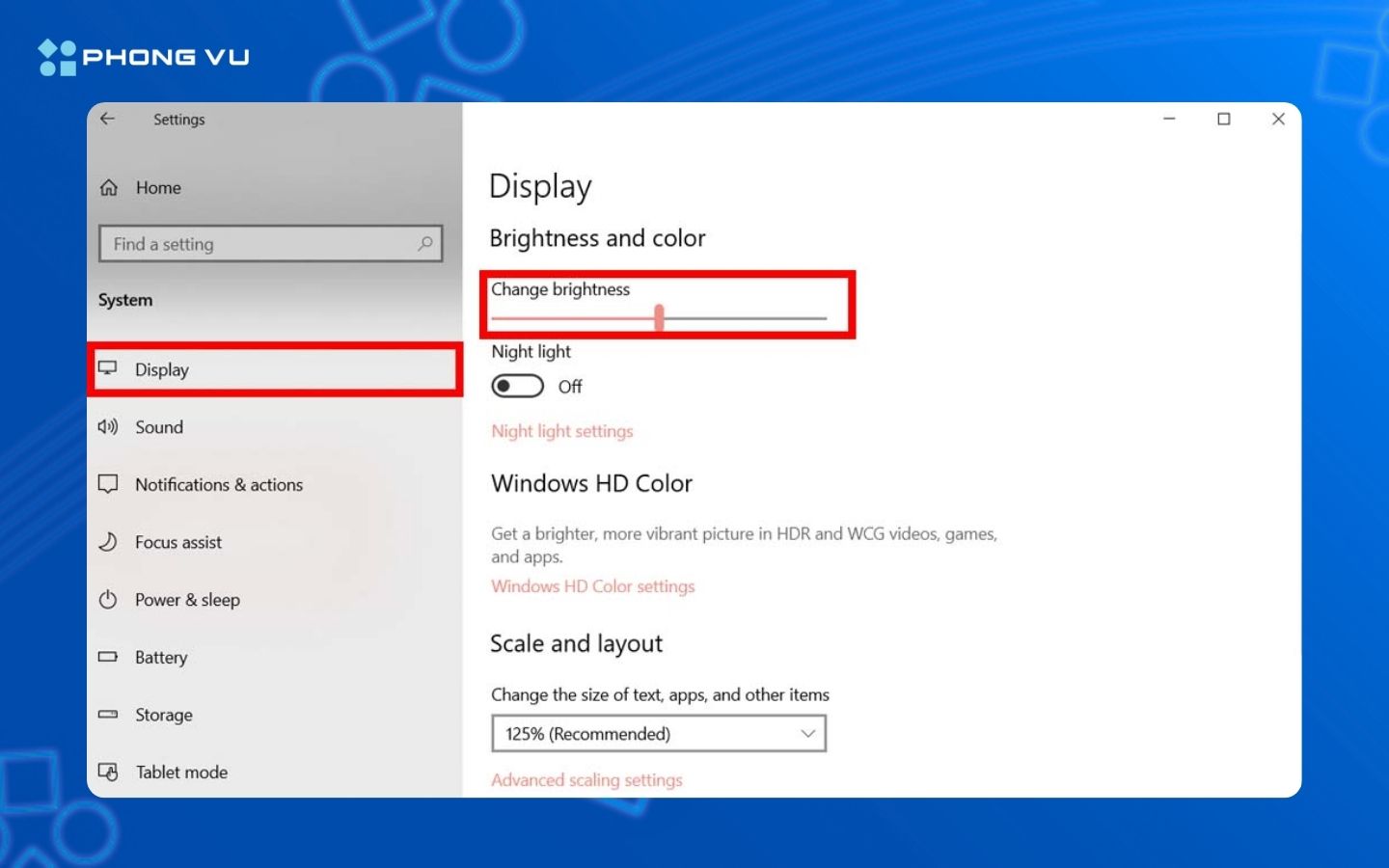
Lưu ý: Cách chỉnh độ sáng này chỉ áp dụng cho laptop. Ngoài ra, bạn có thể bật tính năng Night light ngay trong phần Display để giảm ánh sáng xanh, giúp bảo vệ mắt khi sử dụng máy tính vào ban đêm.
III. Sử dụng phần mềm/driver hỗ trợ
Ngoài những cách tích hợp sẵn trong Windows, bạn cũng có thể điều chỉnh độ sáng màn hình thông qua phần mềm hỗ trợ hoặc driver đồ họa. Đây là lựa chọn phù hợp nếu bạn cần nhiều tùy chỉnh nâng cao hơn, hoặc muốn đồng bộ với các tính năng đặc thù của từng hãng laptop. Một số phần mềm nổi bật mà bạn có thể tham khảo:
- Lenovo Vantage: hỗ trợ chỉnh độ sáng, bật chế độ bảo vệ mắt và tối ưu pin.
- MyASUS: cho phép điều chỉnh ánh sáng, màu sắc và kích hoạt chế độ Eye Care.
- Dell Power Manager, HP Command Center, MSI Center… cũng mang lại nhiều tùy chọn tiện lợi khác.
Bên cạnh đó, các driver đồ họa cũng cung cấp công cụ chỉnh sáng mạnh mẽ:
- Intel Graphics Command Center: điều chỉnh độ sáng, độ tương phản, gamma và màu sắc hiển thị.
- NVIDIA Control Panel và AMD Radeon Software: tối ưu ánh sáng, màu sắc và thậm chí thiết lập riêng cho từng ứng dụng hoặc game.
Ưu điểm lớn nhất của phương pháp này là khả năng tùy chỉnh chuyên sâu, rất thích hợp cho người làm thiết kế, chỉnh ảnh, chơi game hay làm việc chuyên nghiệp. Tuy nhiên, để sử dụng hiệu quả, bạn cần cài đặt đầy đủ driver và phần mềm tương ứng. Nếu laptop của bạn sử dụng đồ họa tích hợp Intel, bạn có thể tăng giảm độ sáng màn hình thông qua Intel Graphics Command Center với các bước sau:
Bước 1: Nhấn tổ hợp phím Ctrl + Alt + F12 để mở Graphics Properties. Chọn mục Display.

Bước 2: Vào phần Color Settings, sau đó điều chỉnh độ sáng bằng thanh trượt Brightness.
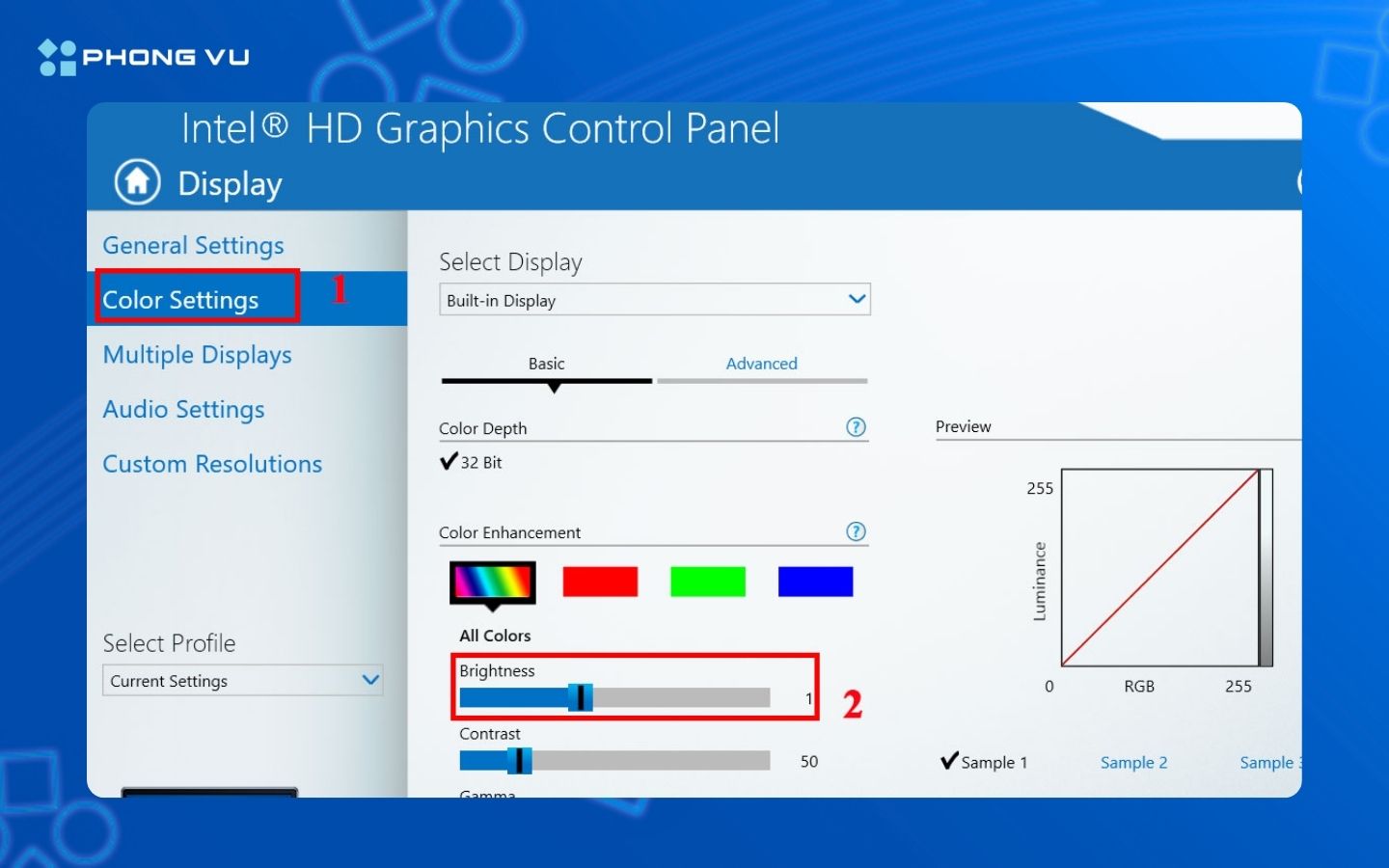
IV. Điều chỉnh độ sáng bằng công cụ khác
1. Sử dụng công cụ Windows Mobility Center
Ngoài các cách đã đề cập, bạn cũng có thể chỉnh độ sáng màn hình Win 10 nhanh chóng thông qua Windows Mobility Center – công cụ tiện ích được tích hợp sẵn trong hệ điều hành. Các bước thực hiện vô cùng đơn giản:
Bước 1: Nhấn nút Start và nhập từ khóa Mobility Center vào ô tìm kiếm. Click chọn Windows Mobility Center để mở bảng điều khiển.
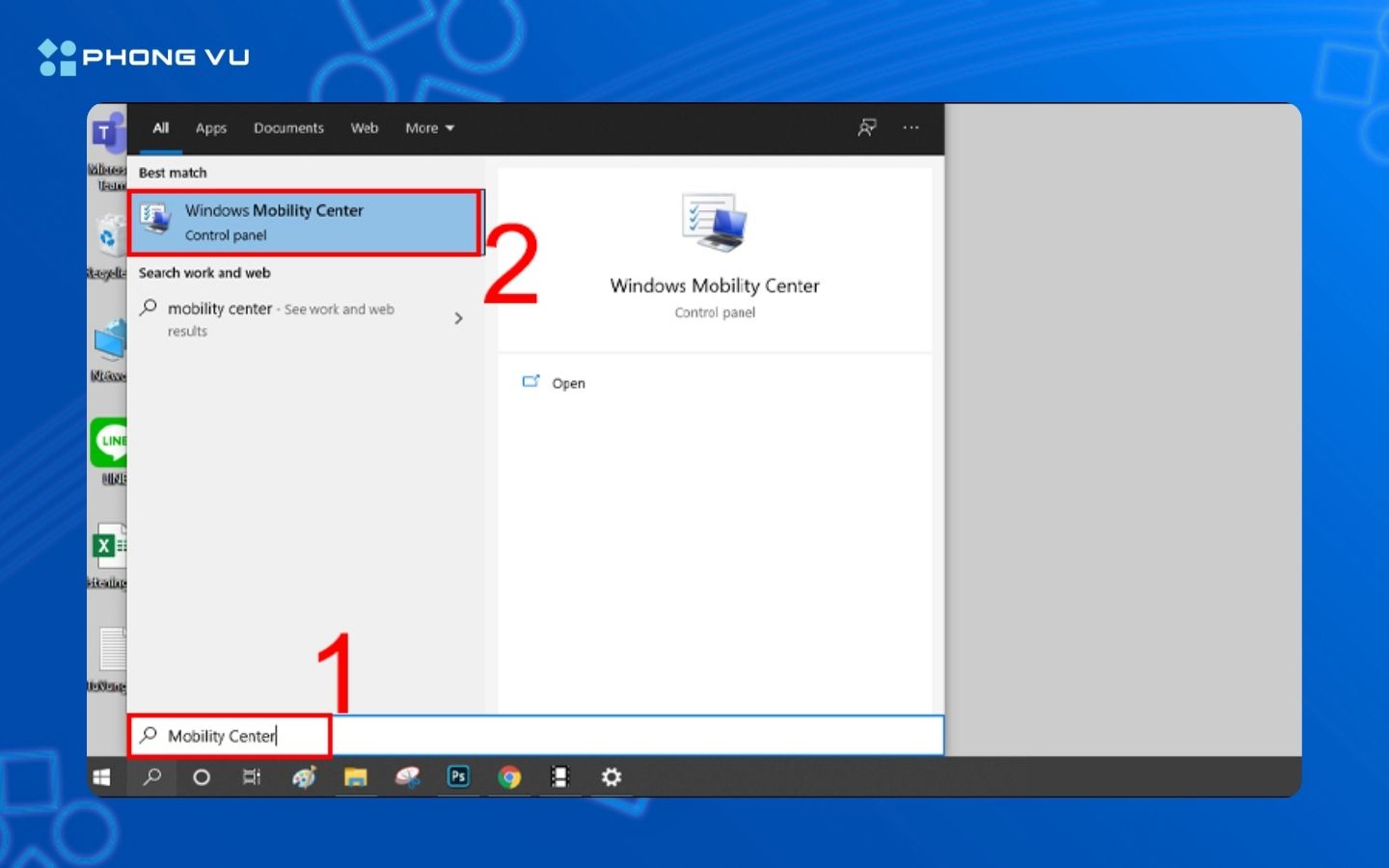
Bước 2: Trong cửa sổ Mobility Center, tìm đến mục Display brightness và kéo thanh trượt sang trái/phải để giảm hoặc tăng độ sáng theo nhu cầu.
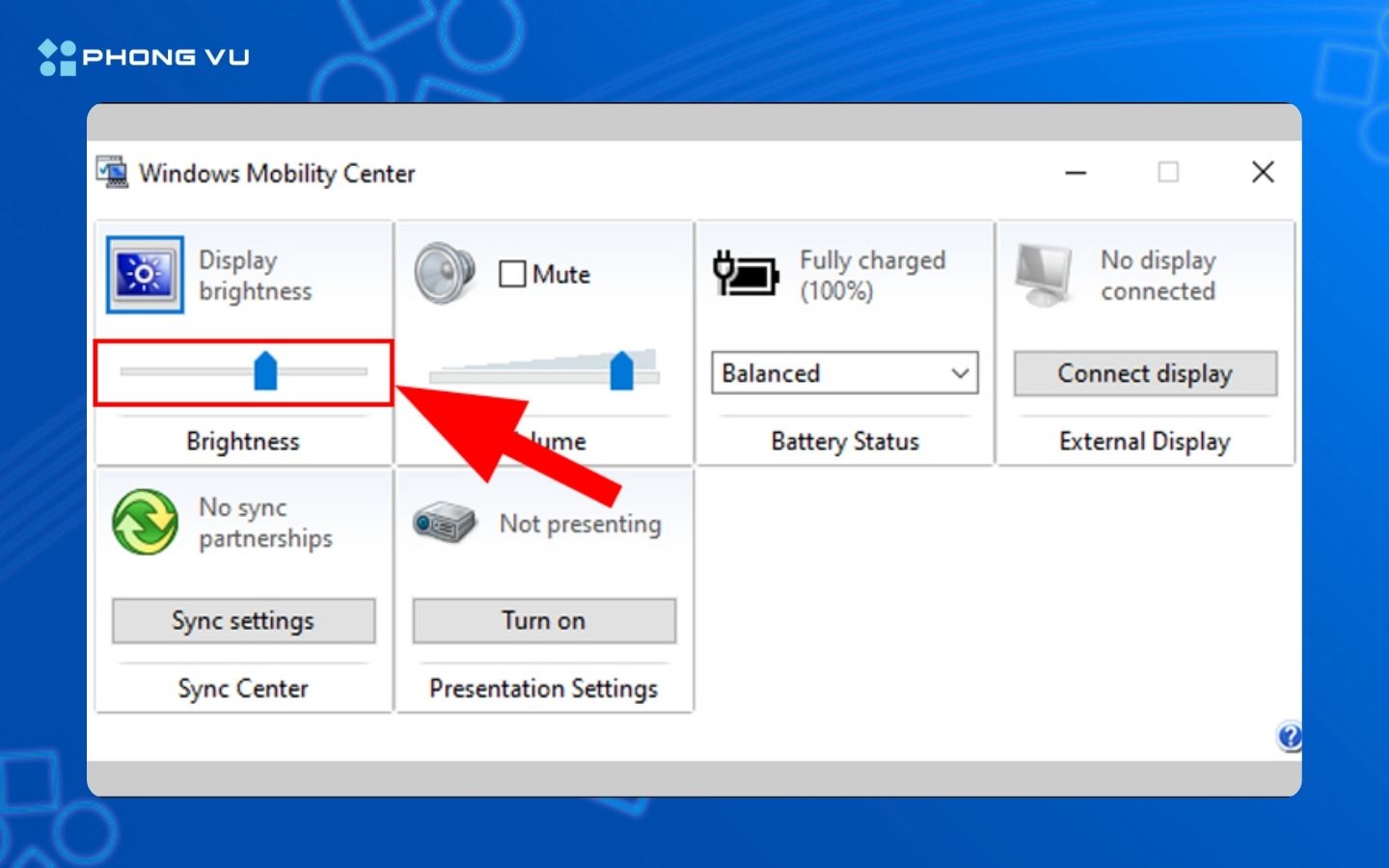
2. Sử dụng phần mềm f.lux
Chỉnh độ sáng màn hình Win 10 có thể thực hiện dễ dàng bằng phần mềm f.lux. Đây là công cụ miễn phí giúp màn hình tự động thay đổi độ sáng và màu sắc dựa trên thời gian trong ngày cũng như môi trường xung quanh. Nhờ vậy, ánh sáng hiển thị dịu hơn, giảm mỏi mắt khi sử dụng máy tính lâu dài. Cách dùng f.lux cũng rất đơn giản:
Bước 1: Cài đặt vị trí sử dụng
Sau khi cài đặt và khởi động phần mềm, f.lux sẽ yêu cầu bạn nhập vị trí. Bạn chỉ cần nhập mã 700000 (tọa độ mặc định cho Việt Nam) → chọn Search → bấm OK. Việc này giúp f.lux xác định múi giờ, từ đó tự động điều chỉnh ánh sáng theo thời gian trong ngày.
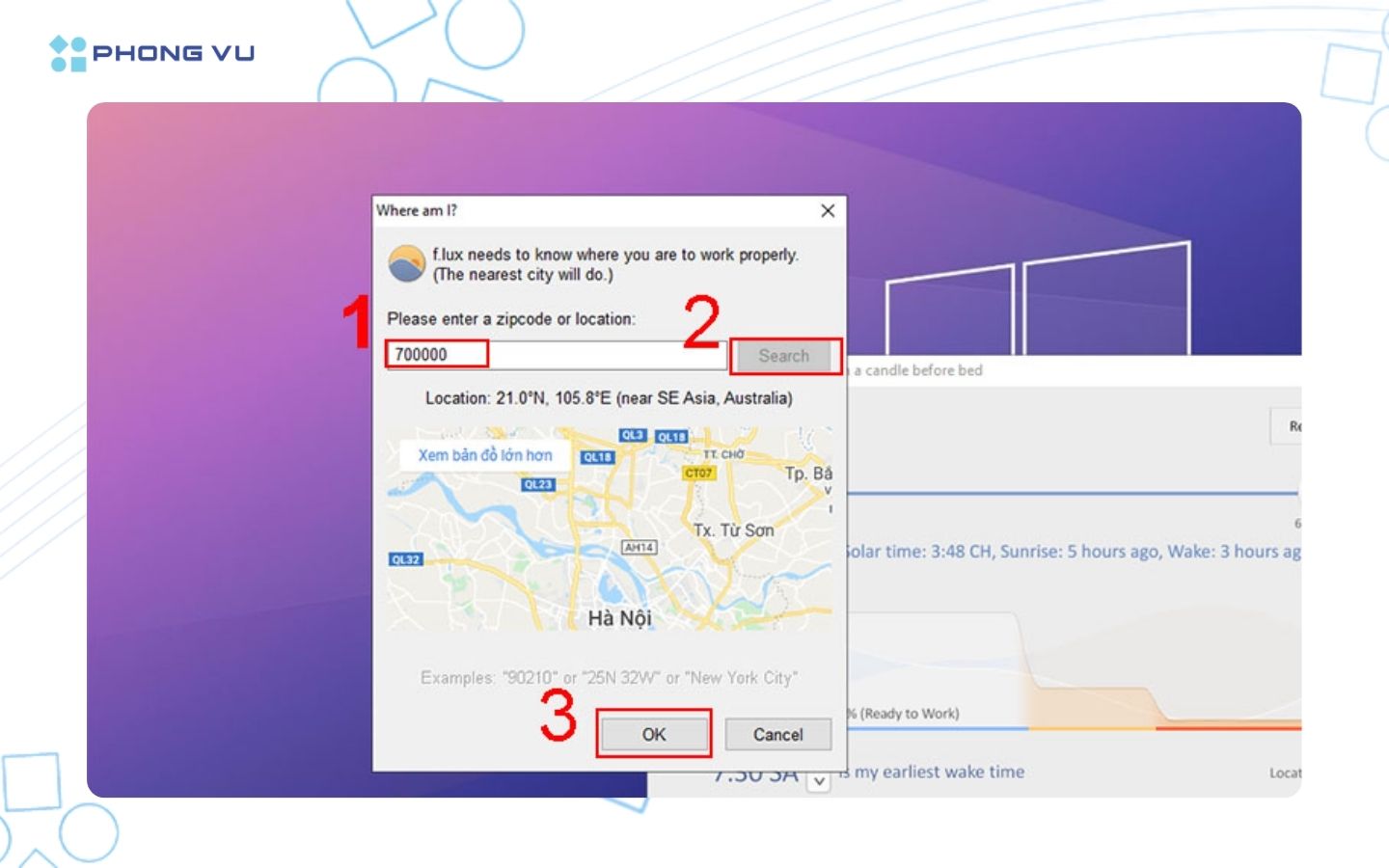
Bước 2: Chọn giờ thức dậy
Ở góc trái màn hình chính của phần mềm, bạn chọn giờ thức giấc của mình. Đây sẽ là mốc để f.lux tự động làm màn hình sáng dần vào buổi sáng và ấm hơn khi về tối, giúp mắt dễ chịu hơn.
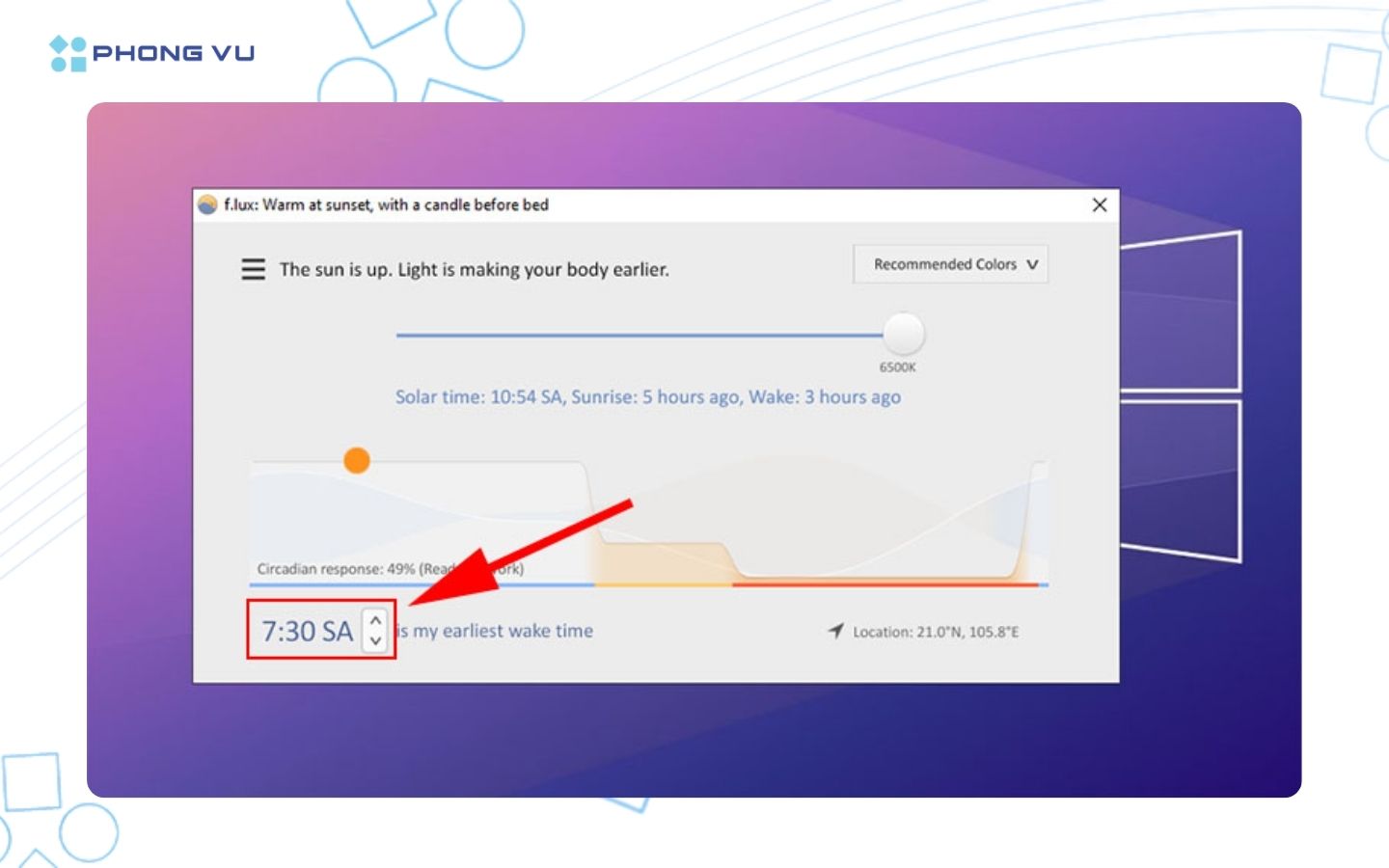
Bước 3: Điều chỉnh độ ấm màn hình
Ở góc trên bên phải, bạn có thể chọn mức độ ấm (temperature) phù hợp cho từng hoàn cảnh như ban ngày, buổi tối hay khi xem phim. Ngoài ra, có thể kéo thanh điều chỉnh: số K càng thấp thì màn hình càng ấm (màu vàng cam), số K cao thì màn hình sáng trắng hơn.
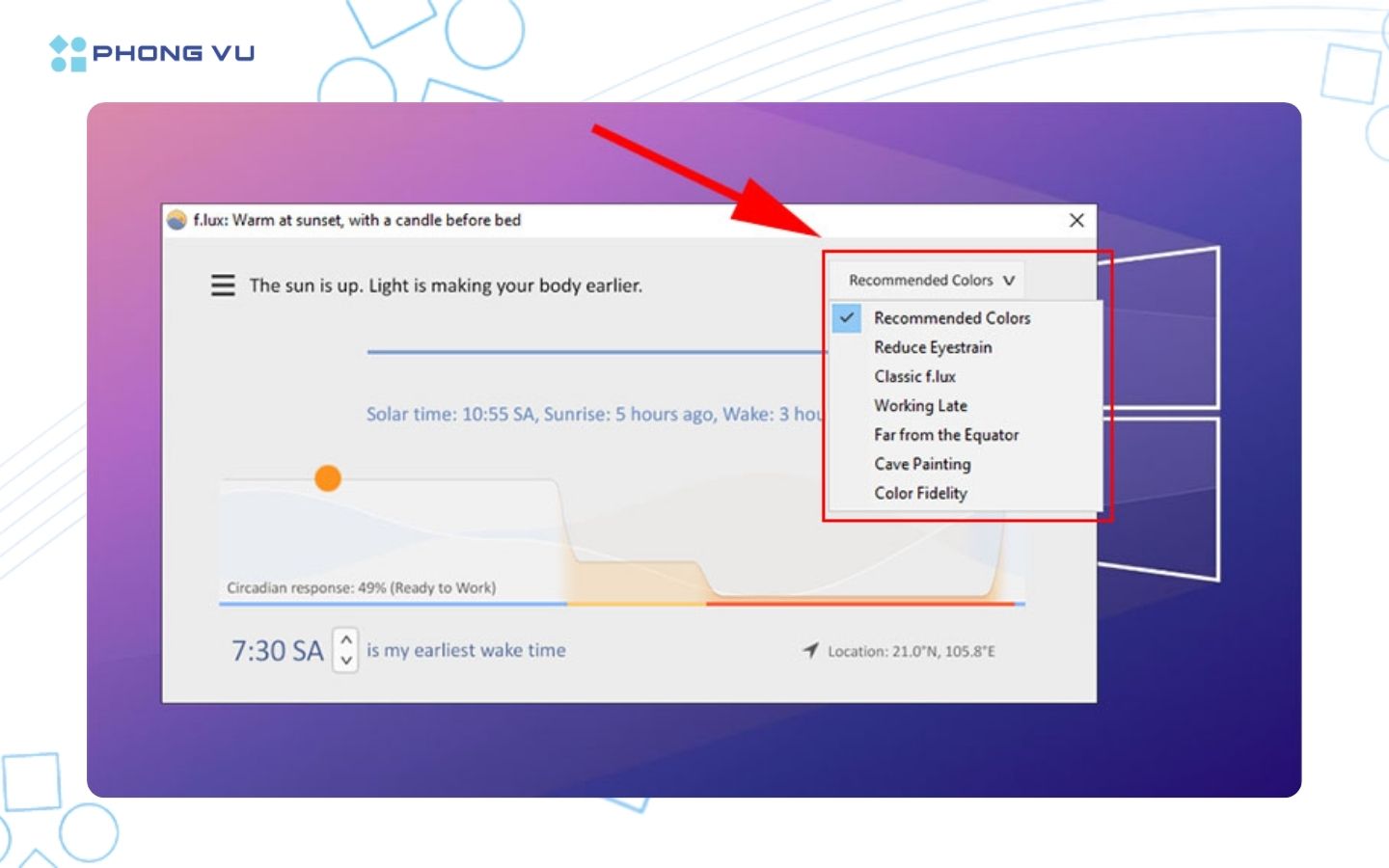
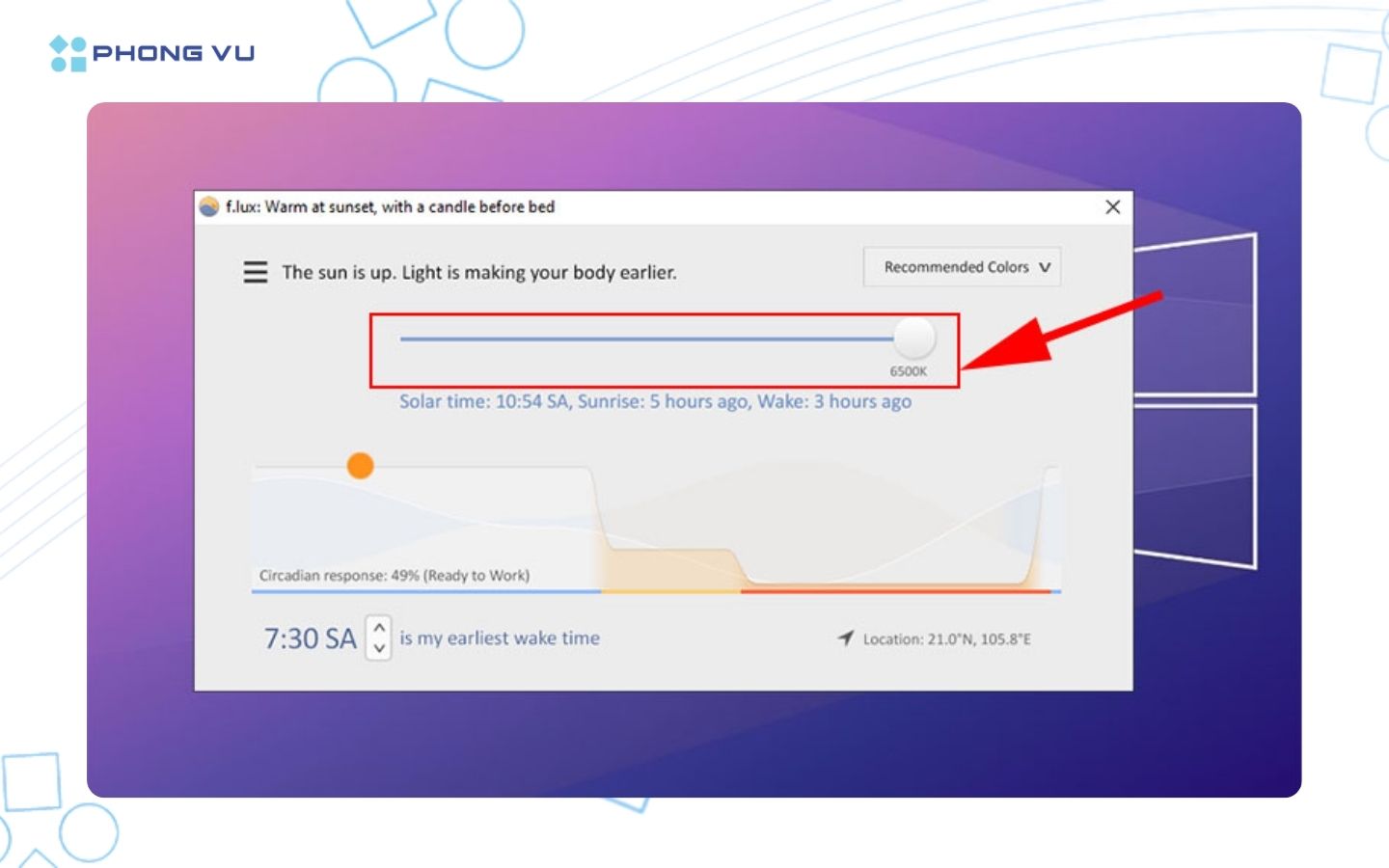
Bước 4: Tùy chỉnh nâng cao trong Options
Bạn nhấn vào biểu tượng dấu ba gạch và chọn Options and Smart Lighting. Tại đây, bạn có thể: bật/tắt các chế độ thông minh và điều chỉnh cách f.lux hoạt động khi mở ứng dụng toàn màn hình hoặc chơi game.
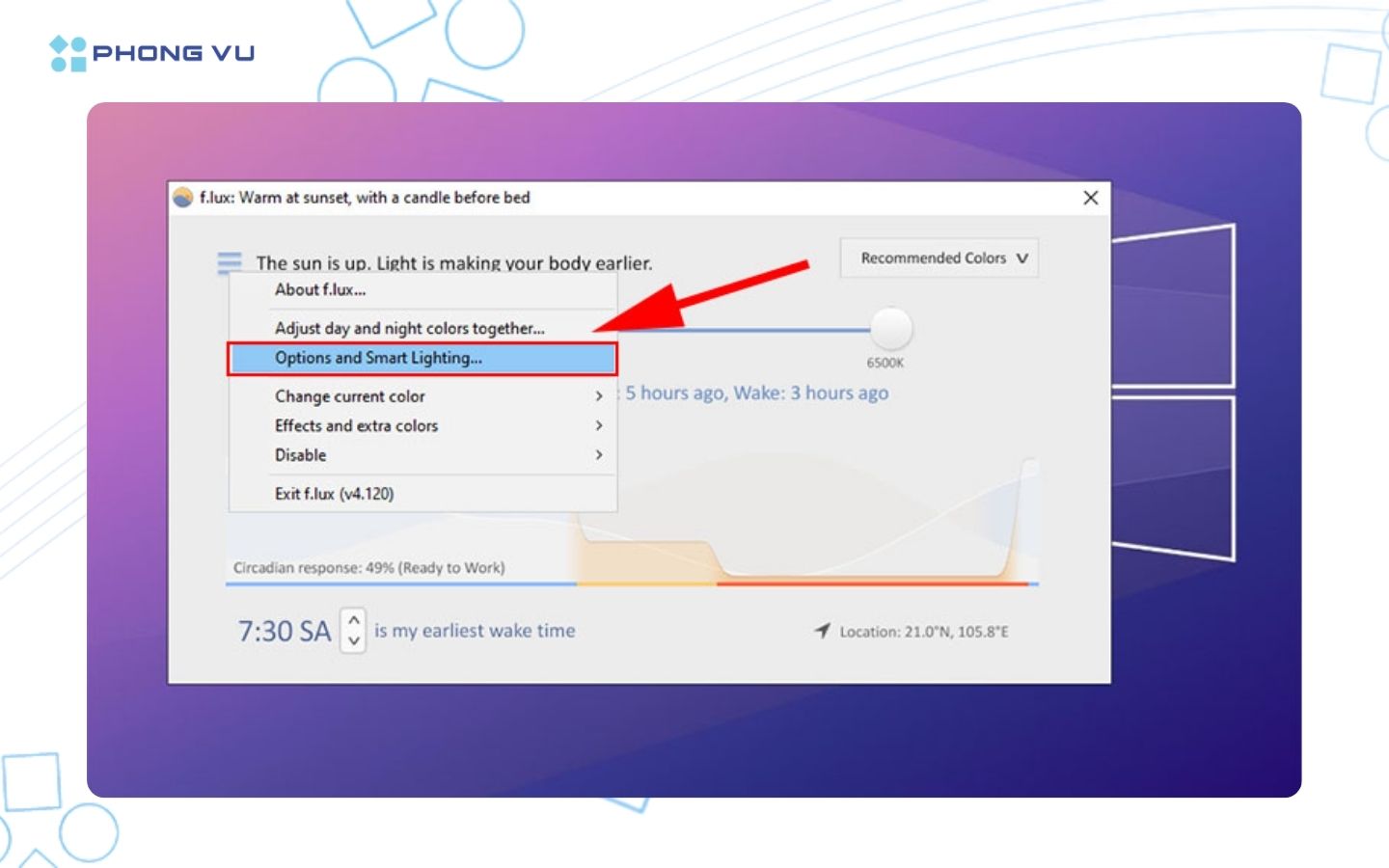
Bước 5: Chọn tốc độ chuyển đổi ánh sáng
Trong mục How quickly should transitions happen?, bạn có thể lựa chọn tốc độ thay đổi ánh sáng phù hợp:
- Slow (Chậm) – chuyển đổi từ từ, dịu mắt và thoải mái hơn khi sử dụng.
- Medium (Trung bình) – mang lại sự cân bằng giữa tốc độ và cảm giác tự nhiên.
- Very Fast (Rất nhanh) – thay đổi ngay lập tức, không mất thời gian chờ đợi.
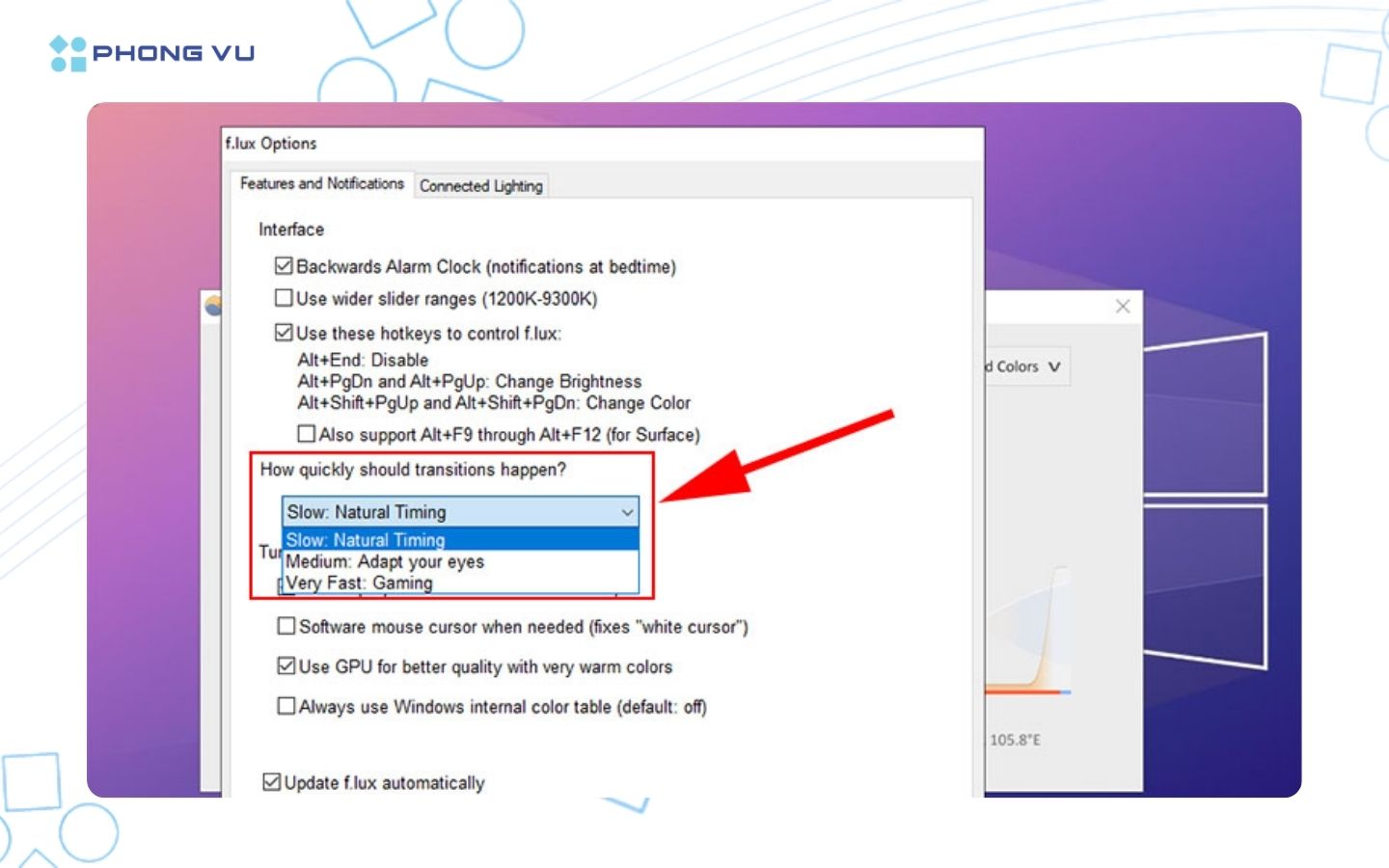
V. Tổng kết
Việc chỉnh độ sáng màn hình Win 10 thực ra rất đơn giản, bạn có thể dùng phím tắt, cài đặt trong Windows hoặc tận dụng phần mềm hỗ trợ như f.lux. Mỗi cách đều mang đến sự tiện lợi riêng, giúp bạn chủ động điều chỉnh theo thói quen và nhu cầu sử dụng. Chỉ cần thiết lập độ sáng phù hợp, bạn sẽ có trải nghiệm thoải mái hơn, bảo vệ đôi mắt tốt hơn và đồng thời tiết kiệm năng lượng cho máy tính. Đừng quên theo dõi Phong Vũ Tech News để cập nhật thêm nhiều mẹo hay, thủ thuật hữu ích nhé!
Bài viết liên quan:








